Kali ini saya akan membahas apa itu Mail Server dan Web Mail lalu seperti biasa di ikuti dengan konfigurasi nya pada Debian 7.
Pengertian Mail Server.
Mail server merupakan suatu perangkat lunak yang mendistribusikan file atau informasi sebagai balasan atau respon atas permintaan yang dikirim melalui email. Istilah ini juga sering digunakan untuk menunjukkan bitnet yang menyediakan layanan serupa ftp. Tak hanya itu program ini juga dapat digunakan sebagai aplikasi install email.
Fungsi Mail Server.
Mail server berfungsi sebagai pengatur atau penerima dan penyalur respon atas email yang masuk. Tak hanya itu fungsi utama dari program ini adalah sebagai aplikasi yang digunakan untuk menginstal email. Oleh karena itu aplikais ini sangat penting karena akan mengatur jalannya email dan merespon setiap email yang masuk.
Pengertian Web Mail Server.
web mail server adalah sarana yang memungkinkan user dapat mengakses e-mail melalui web
dalam kata lain web mail server adalah interfaces dengan kata lain sebuah e-mail yang berada di dalam web sehingga jika membuka e-mail tersebut kita harus membuka web terlebih dahulu dengan koneksi internet dan ini berbasis web.
Sekarang kita lanjut pada konfigurasinya.
- Pertama kita masukkan perintah berikut dengan tujuan kita masuk dan merubah isi file yang ada pada forward kita buat pada saat membuat DNS server untuk menambahkan mail.
- kemudian kita rubah pada bagian tertentu seperti gambar di bawahnya lalu tekan ctrl+x tekan y lalu enter.
- selanjutnya kita install packet yang diperlukan yaiut postfix, courir imap dan pop.
gambar 1.4
- tekan enter.
- disini pilih situs internet lalu tekan enter.
- disini kita masukkan yang menjadi domain kita, sesuaikan dengan alamat pada saat membuat DNS.
- masukkan CD sesuai yang di perintahkan.
- disini pilih ya lalu enter untuk membuat directori administrasi web base.
- disini kita masukkan perintah berikut untuk membuat file maildir.
- lalu kita membuat user dengan memasukkan perintah berikut lalu sertakan password untuk user tersebut.
- buat lah dua user agar kita bisa mengirim email.
- masukkan perintah berikuta dengan tujuan kita masuk pada konfigurasi main cf dan kita bisa merubahnya.
- tambahkan home_mailbox=maildir/ pada bagian baris paling bawah. jika sudah tekan ctrl+x lalu y tekan enter.
- selanjutnya masukkan perintah berikut untuk mengatur dpkg pada postfix.
- disini tekan enter.
- pilih bagian situs internet lalu enter.
- disini kita masukkan yang menjadi domain kita namun sebagai tujuan nya.
- disini kosong kan saja lalu tekan enter.
- sesuai kan seperti ini jika sudah tekan enter.
- pilih tidak pada antrean surel.
- disini kita masukkan yang menjadi network kita. sesuaikan dengan ip yang kita buat dari awal.
- dibagian procmail pilih tidak lalu tekan enter.
- isikan 0 lalu enter.
- isikan + lalu enter.
- disini kita pilih ipv4 lalu tekan enter.
- jika sudah kita masukkan perintah seperti berikut dengan tujuan merestart semua packet yang kita install.
- disini kita memasuki pada bagian web mail, pertama kita masukkan perintah berikut dengan tujuan kita menginstall paket squirrelmail.
- masukkan perintah "cd /etc/apache2/sites-enabled/" lalu enter, lalu masukkan kembali perintah "cp web mail" dengan tujuan kita mengcopy file web dari apache2 ke mail yang kita buat.
- lalu kita ketik perintah "nano mail" jika sudah rubahlah isi yang default menjadi seperti ini pada bagian tertentu.
- jika sudah kita buka browser lalu masukkan alamat domain kita yang telah dibuat hingga muncul seperti ini. lalu masukkan user yang tadi telah kita buat.
- jika sudah masuk maka akan muncul seperti ini.
- jika sudah kita akan coba mengirim email kepada user yang kedua yang tadi kita buat.
- logout lah pada user yang pertama, maka selanjutnya kita cek login di user yang kedua untuk melihat ada atau tidak pesan yang tadi kita kirim.
- jika sudah muncul seperti ini kita bisa lihat pesan yang tadi kita kirim di user pertama sudah sampai pada usesr ke 2.
nah untuk kali ini kita akan menggunakan Roncubemail sebagai tampilan dari pada mail kita, jika sebelumnya kita menggunakan squirrelmail.
langsung saja pada konfigurasi nya.
- pertama kita copy arsip roncube yang telah kita download diluar ke ftp kita yang sebelumnya telah kita buat pada ftp server.
- selanjutnya kita masuk pada file /home/web/ karena saya menyimpan nya disitu. lalu berikan perintah
- "tar -xvzf roundcubemail.tar.gz" ini bertujuan untuk mengekstrak file ekstensi .tar
- selanjutnya masukkan perintah berikut dengan tujuan kita masuk file mail yang berada pada apache2/sites-enabled
- rubah lah pada bagian DocumentRoot menjadi dimana file yang di ektrak oleh anda tadi, begitupun pada bagian Directory sama.
- lalu restart apache2
- lalu masuk pada domain/phpmyadmin dan masukkan root dan password kita sebelumnya, lalu pada sql kita masukkan perintah berikut :
- CREATE DATABASE roundcubemail /*!40101 CHARACTER SET utf8 COLLATE utf8_general_ci */
- GRANT ALL PRIVILEGES ON roundcubemail.* TO roundcube@localhost identified by '1234'
- cd /home/web/roundcubemail-1.3.8/
- Masukan file SQL di folder SQL/ dengan perintah : mysql -u root -p roundcubemail < SQL/mysql.initial.sql
- Salin file config.inc.php.sample menjadi config.inc.php dengan perintah : cp config/config.inc.php.sample /config/config.inc.php
- nano /config/config.inc.phpUbah Line ini :
- $config['db_dsnw'] = 'mysql://roundcube:pass@localhost/roundcubemail';
- $config['default_host'] = 'localhost';
- $config['smtp_server'] = 'localhost';
- $config['smtp_user'] = '%u';
- $config['smtp_pass'] = '%p';
- Menjadi :
- $config['db_dsnw'] = 'mysql://roundcube:1234@localhost/roundcubemail';
- $config['default_host'] = '%t';
- $config['smtp_server'] = '%t';
- $config['smtp_user'] = '';
- $config['smtp_pass'] = '';
- selanjutnya kita masuk pada browser lalu masukkan mail domain kita maka tampilan akan berubah seperti ini. masukkan user yang sama dengan squirrelmail.
- kita coba mengirim pada user penerima.
- logout pada user pengirim dan masukkan user penerima
- bisa dilihat pesan sudah diterima pada user penerima.
Sekian yang dapat saya bahas pada kali ini, semoga bermanfaat.
Terima Kasih.




























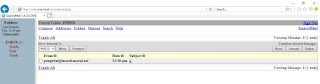











Tidak ada komentar:
Posting Komentar